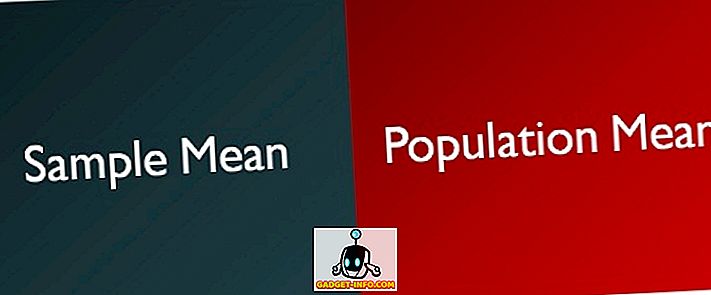Jika Anda adalah pengguna reguler dari salah satu komputer Mac Apple maka kemungkinannya adalah Anda akan terus mengikuti berita dan pengumuman yang berkaitan dengan perangkat keras dan sistem operasi yang mendasarinya. Anda tidak perlu menjadi "teknisi" yang terlalu banyak untuk ingin tahu kapan versi OS X yang baru dan diperbarui tersedia, misalnya. Berbicara tentang versi baru; versi utama terbaru dari OS X, yang telah diberi nama El Capitan dan awalnya diperkenalkan pada WWDC tahun ini pada bulan Juni, sekarang tersedia untuk umum untuk diunduh dari Mac App Store.
Masuk akal untuk berasumsi bahwa mayoritas pemilik Mac dengan komputer yang kompatibel ingin hanya melalui proses pemutakhiran otomatis dari instalasi OS X Mavericks atau Yosemite saat ini ke rilis El Capitan terbaru. Dan tidak ada yang salah dengan itu. Namun, jika Anda seperti saya, maka kemungkinannya adalah Anda ingin mengambil kesempatan untuk mencadangkan data yang Anda butuhkan dan menggunakan rilis El Capitan sebagai kesempatan untuk membersihkan dan memulai lagi dengan instalasi yang baru dan bersih dari platform. Jika Anda termasuk dalam kategori itu maka Anda telah datang ke tempat yang tepat karena kita akan melihat bagaimana membuat USB flash drive bootable OS X El Capitan menggunakan metode termudah dan paling ramah pengguna mungkin.
Prasyarat
Sebelum kita dapat melanjutkan dengan membuat drive USB bootable El Capitan OS X 10.11, ada beberapa hal penting yang perlu diperhatikan.
- Pertama dan terutama, Anda harus memiliki flash drive USB cadangan yang menawarkan kapasitas minimal 8 GB. Drive ini akan diformat sebagai bagian dari proses sehingga sangat penting untuk memastikan bahwa semua data yang diperlukan yang mungkin disimpan di dalamnya didukung hingga lokasi yang aman.
- Anda akan membutuhkan mesin Apple Mac yang kompatibel, yang harus benar-benar pergi tanpa berkata. Kami telah menyusun daftar perangkat keras Mac yang kompatibel di bawah ini di bawah judul " OS X El Capitan Compatible Macs ".
- Anda memerlukan penginstal OS X 10.11 El Capitan yang diunduh saat Anda mengunduh platform dari Apple App Store. Perhatikan bahwa jika Anda benar-benar pergi melalui proses menginstal OS X El Capitan baru ke mesin Anda melalui Mac App Store maka penginstal akan dihapus. Namun itu bisa diperoleh lagi.
- Untuk membuat segalanya semudah mungkin, Anda memerlukan aplikasi utilitas Diskmaker X kecil yang gratis dan sangat berguna. Ini mencegah kita dari benar-benar harus menyelidiki baris perintah dan abstrak banyak sifat kompleks dari proses itu. Seperti kebanyakan hal, ada sejumlah cara untuk menguliti kucing seperti kata pepatah lama, tapi kita akan menguliti kucing khusus ini dengan cara yang paling sederhana, paling ramah pengguna yang memungkinkan untuk memenuhi semua tingkatan. DiskMaker X telah ada beberapa saat dan saat ini merupakan metode yang paling sederhana, ramah secara visual untuk membuat boot flash drive untuk OS X.
OS yang Kompatibel dengan OS X El Capitan
Jika Anda tertarik untuk membuat flash drive USB yang dapat di-boot yang berisi OS X El Capitan dari Apple, maka masuk akal untuk berasumsi bahwa itu karena Anda akhirnya ingin menginstal salinan platform baru ke salah satu komputer Mac Anda. Atau itu karena Anda ingin salinan berguna jika ada masalah dengan mesin Anda. Bagaimanapun, Anda akan membutuhkan Mac yang kompatibel. Daftar perangkat keras Mac yang didukung adalah sebagai berikut:
- iMac (Dari pertengahan 2007 dan seterusnya).
- MacBook Air (Dari akhir 2008 dan seterusnya).
- MacBook (Aluminium Akhir 2008, atau Awal 2009 atau lebih baru).
- Mac mini (Dari awal 2009 dan seterusnya).
- MacBook Pro (Pertengahan / Akhir 2007 atau lebih baru).
- Mac Pro (Dari awal 2008 dan seterusnya).
- Xserve.
Jika perangkat keras Mac Anda berada di bawah salah satu dari poin-poin berpoin tersebut maka Anda merasa emas dan baik untuk melanjutkan.
Membuat Drive USB El Capitan Bootable
Kita semua di sini untuk satu hal, jadi mari selami kedalamannya dan mulai dengan prosesnya.
1. Pertama-tama kita memerlukan pemasang OS X El Capitan yang kita singgung sebagai bagian dari " Prasyarat " di atas. Luncurkan Mac App Store dan cari El Capitan. Meminta proses pengunduhan, tetapi ketika mencoba untuk menginstal perangkat lunak berhenti installer. Ini akan mencegah sistem operasi dari diinstal, tetapi akan meninggalkan installer hadir di Mac.
2. Pertama-tama kita perlu mendapatkan aplikasi utilitas Diskmaker X, yang, seperti yang kita singgung sebelumnya, membuat keseluruhan proses menjadi lebih ramah pengguna. Diskmaker X disebut sebagai " cara termudah untuk membuat disk OS X yang dapat di-boot ". Mengingat metode alternatif umumnya melibatkan beberapa perintah baris foo, sulit untuk memperdebatkan hal itu. Buka situs web resmi Diskmaker X dan unduh versi terbaru perangkat lunak. Pada saat penulisan ini adalah Diskmaker X 5 dan unduhan sebagai DiskMaker_X_5.dmg .

3. Buka zip konten dari file terkompresi yang di-download jika unduhan turun sebagai zip, dan menjaga DiskMaker X dapat dieksekusi di lokasi yang aman.
4. Masukkan flash drive 8 GB atau lebih besar ke port USB cadangan pada komputer Mac yang kompatibel dan jalankan aplikasi DiskMaker X dari lokasi yang disimpan.
5. Instalasi OS X modern Apple semuanya dilengkapi dengan perangkat lunak pelindung yang disebut Gatekeeper . Itu pada dasarnya ada untuk melindungi komputer terhadap aplikasi dan perangkat lunak yang tidak dipercaya yang berasal dari lokasi yang tidak diketahui. Jika Gatekeeper memunculkan peringatan dengan peringatan, klik untuk mengabaikannya sebelum mengklik kanan pada aplikasi Diskmaker X dan memilih Open .

6. DiskMaker X telah dibangun untuk menawarkan dukungan untuk OS X 10.8, 10.9, dan 10.10, dan sekarang 10.11. Pilih opsi El Capitan (10.11 ) di DiskMaker X. Perangkat lunak kemudian akan secara otomatis mencoba mendeteksi penginstal yang terletak di folder / Aplikasi pada Mac. Sistem akan memberikan peringatan untuk mengatakan bahwa ia telah menemukan file pemasang yang relevan.

7. Pada peringatan modal yang dihasilkan, pilih tombol “An 8 GB USB thumb drive”. Namun, baca peringatan terlebih dahulu karena menegaskan fakta bahwa setiap drive yang dipilih akan sepenuhnya diformat dan dihapus sebagai bagian dari proses.

8. Sekali lagi, peringatan lain akan disajikan. Lebih baik aman daripada menyesal. Pilih opsi "Hapus lalu buat disk" .

9. DiskMaker X kemudian akan menampilkan peringatan informasi lain yang memberi tahu Anda bahwa aplikasi akan meminta hak administrator di langkah berikutnya. Pilih " Lanjutkan" untuk melanjutkan dan kemudian masukkan kata sandi administrator untuk Mac saat diminta.

10. DiskMaker X sekarang memiliki informasi yang cukup, dan akses yang diperlukan untuk melakukan pekerjaannya di latar belakang. Sebuah peringatan baru akan memberi tahu Anda bahwa " DiskMaker X menyiapkan disk Anda .... harap tunggu! “. Izinkan itu untuk melanjutkan melalui proses internalnya sampai memberikan peringatan lain yang memberi tahu Anda bahwa itu sudah selesai membuat boot disk.

Dan begitulah. Mungkin ada sedikit informasi untuk dicerna, dan sejumlah langkah untuk diambil, tetapi sebenarnya sesederhana kelihatannya. Seperti kebanyakan hal, ada metode yang lebih kompleks yang mungkin memerlukan beberapa langkah lebih sedikit untuk menyelesaikan pekerjaan, tetapi mereka tidak cocok dengan individu yang secara teknis tidak berpikir. Kami berada dalam bisnis menawarkan nasihat luar biasa tentang topik-topik hebat yang dapat menarik sebanyak mungkin pembaca. Untungnya, dengan adanya pemasang El Capitan Apple dan utilitas DiskMaker X, proses ini harus cukup sederhana bagi siapa saja untuk menindaklanjutinya.
Nikmati OS X El Capitan, kawan.